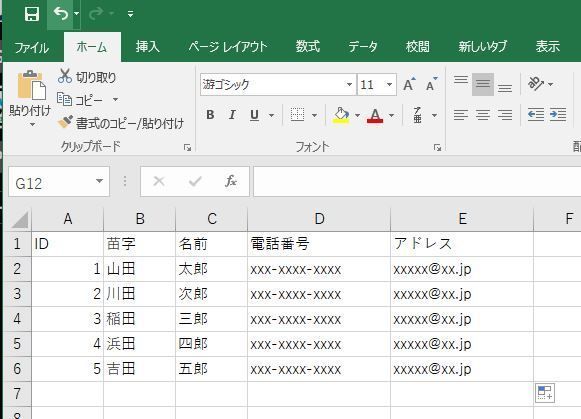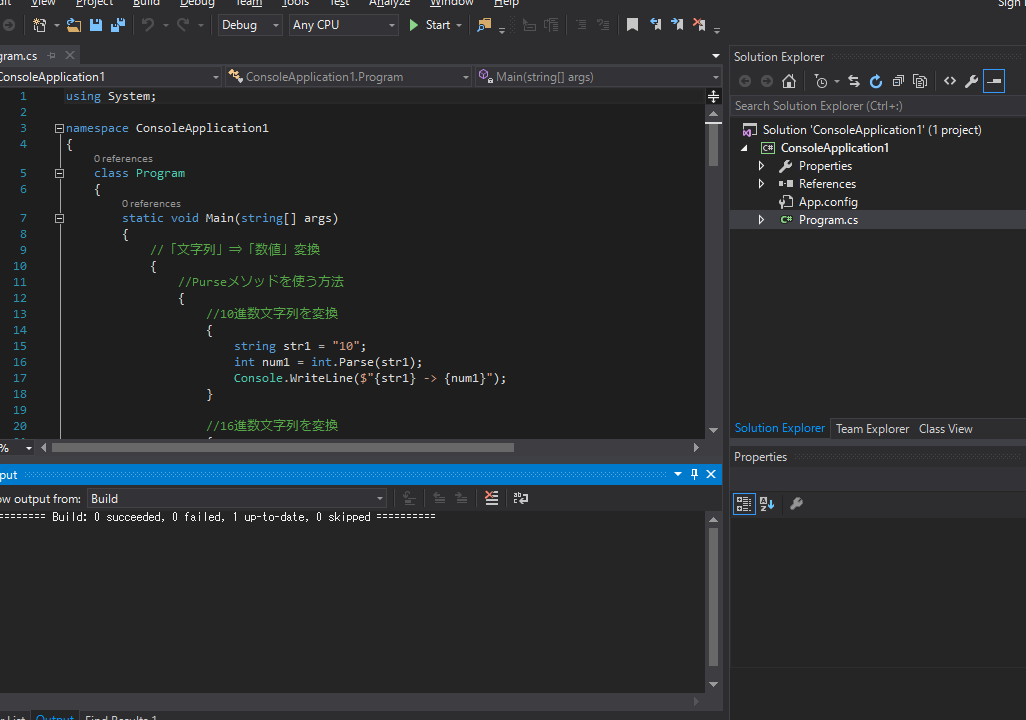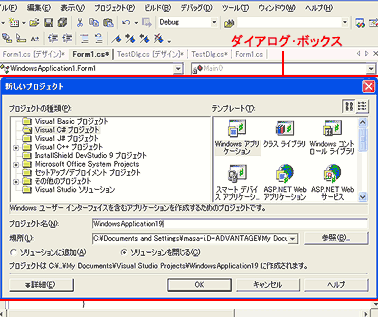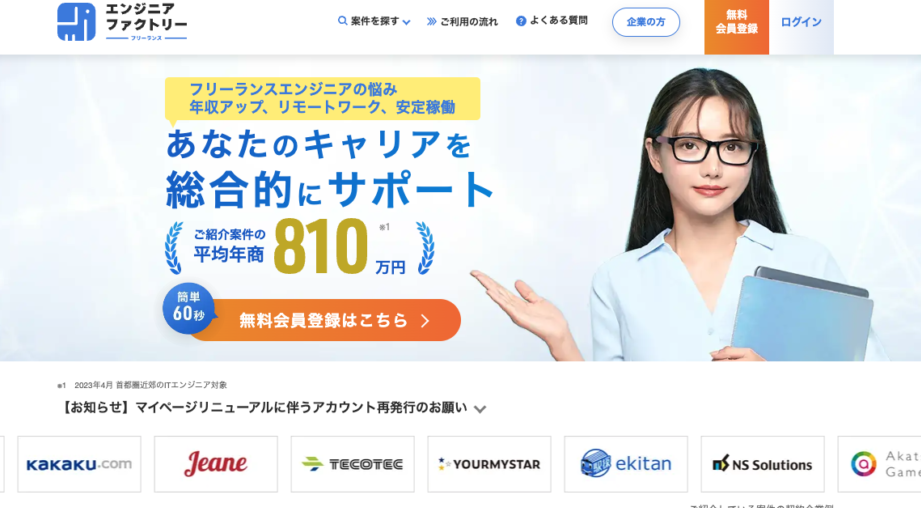C# / VB.NET でExcelファイルとCSVファイルを変換する方法
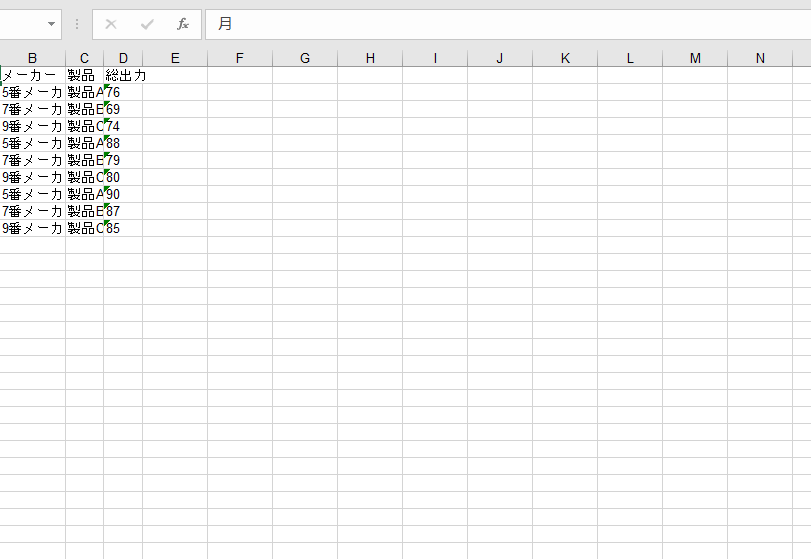
ExcelファイルやCSVファイルは、ビジネスや開発現場において頻繁に使用されるファイル形式ですが、両方のファイル形式が存在するため、互いに変換する必要があります。特に、システムの拡張やデータの移行の際には、ExcelファイルからCSVファイルへの変換や、その逆が必要不可欠です。この記事では、CやVB.NETを使用して、ExcelファイルとCSVファイルを変換する方法を紹介します。ExcelファイルやCSVファイルを扱う開発者にとって、非常に有用な情報が含まれています。
ExcelファイルとCSVファイルの相互変換 nin C / VB.NET
CやVB.NETを使用して、ExcelファイルとCSVファイルを相互変換する方法はいくつかあります。この記事では、具体的な実装方法を紹介します。
Excelファイル → CSVファイルの変換
ExcelファイルをCSVファイルに変換するためには、EPPlusライブラリを使用することができます。EPPlusは、.NET Framework上でExcelファイルを操作するためのオープンソースライブラリです。 まず、EPPlusをインストールする必要があります。次に、以下のコードを使用してExcelファイルを読み込み、CSVファイルに書き出します。 csharp using EPPlus; // Excelファイルのパス string excelFilePath = @C:example.xlsx; // CSVファイルのパス string csvFilePath = @C:example.csv; // Excelファイルを読み込み using (ExcelPackage package = new ExcelPackage(new FileInfo(excelFilePath))) { // Excelシートを取得 ExcelWorksheet worksheet = package.Workbook.Worksheets[1]; // CSVファイルに書き出し using (StreamWriter writer = new StreamWriter(csvFilePath, false, Encoding.UTF8)) { for (int i = 1; i <= worksheet.Dimension.End.Row; i++) { for (int j = 1; j <= worksheet.Dimension.End.Column; j++) { writer.Write(worksheet.Cells[i, j].Value.ToString() + ,); } writer.WriteLine(); } } }
C# 文字列操作:文字コードから文字に変換する方法| メソッド | 説明 |
|---|---|
| EPPlus | Excelファイルを操作するためのオープンソースライブラリ |
| ExcelPackage | Excelファイルを読み込むためのクラス |
| ExcelWorksheet | Excelシートを取得するためのクラス |
CSVファイル → Excelファイルの変換
CSVファイルをExcelファイルに変換するためには、取得したデータをExcelファイルに書き出す必要があります。 まず、CSVファイルを読み込みます。次に、EPPlusライブラリを使用して、Excelファイルに書き出します。 csharp using EPPlus; // CSVファイルのパス string csvFilePath = @C:example.csv; // Excelファイルのパス string excelFilePath = @C:example.xlsx; // CSVファイルを読み込み string[] rows = File.ReadAllLines(csvFilePath, Encoding.UTF8); // Excelファイルを作成 using (ExcelPackage package = new ExcelPackage(new FileInfo(excelFilePath))) { // Excelシートを作成 ExcelWorksheet worksheet = package.Workbook.Worksheets.Add(Sheet1); // CSVファイルのデータをExcelシートに書き出し for (int i = 0; i < rows.Length; i++) { string[] columns = rows[i].Split(','); for (int j = 0; j < columns.Length; j++) { worksheet.Cells[i + 1, j + 1].Value = columns[j]; } } // Excelファイルを保存 package.Save(); }
| メソッド | 説明 |
|---|---|
| File.ReadAllLines | CSVファイルを読み込むためのメソッド |
| ExcelWorksheet | Excelシートを作成するためのクラス |
| package.Save | Excelファイルを保存するためのメソッド |
C / VB.NETの対応
CとVB.NETは、両方とも.NET Framework上で動作する言語です。両方の言語でExcelファイルとCSVファイルを相互変換することができます。 Cでは、上記のコード例のようにEPPlusライブラリを使用することができます。一方、VB.NETでは、同様の方法でExcelファイルとCSVファイルを相互変換することができます。
注意点
ExcelファイルとCSVファイルの相互変換を行う際には、注意点がいくつかあります。 まず、Excelファイルの形式やCSVファイルの形式が異なる場合、変換に失敗する可能性があります。例えば、ExcelファイルがUTF-16で保存されている場合、CSVファイルをUTF-8で保存する必要があります。 また、ExcelファイルやCSVファイルが非常に大きい場合、メモリーの不足によるエラーが発生する可能性があります。この場合には、ストリーミング方式でファイルを読み込む必要があります。
パフォーマンス
ExcelファイルとCSVファイルの相互変換を行う際には、パフォーマンスが重要です。特に、大きなファイルを処理する場合には、パフォーマンスが低下する可能性があります。 このため、EPPlusライブラリを使用することで、パフォーマンスを向上させることができます。また、ストリーミング方式でファイルを読み込み、メモリーの使用量を抑えることが重要です。
C# / VB.NET でPDFファイルから画像を抽出する方法C#でCSVをエクセルに変換するにはどうすればいいですか?
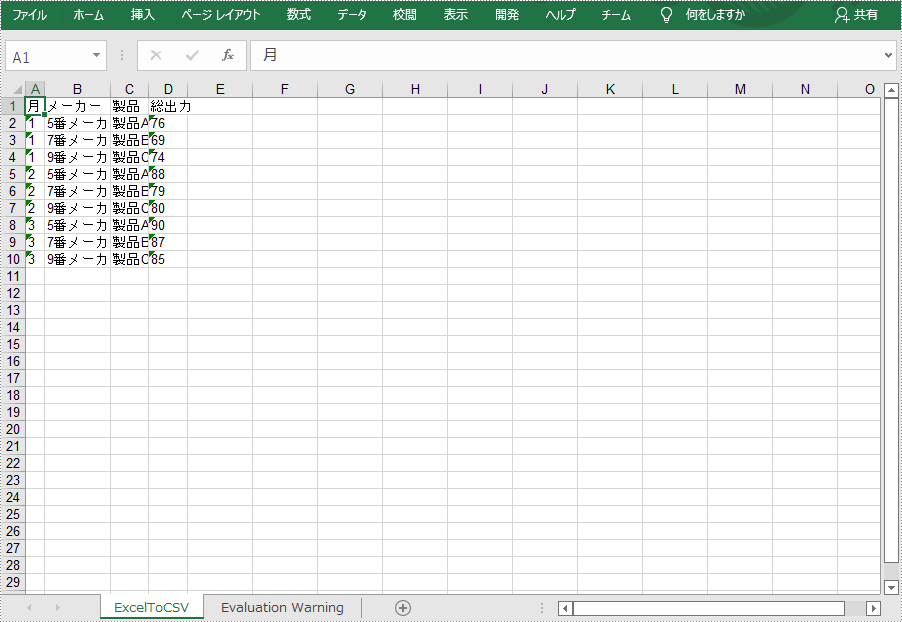
CでCSVをエクセルに変換するにはどうすればいいですか?
方法1:Epplusライブラリを使用
Epplusライブラリを使用することで、CSVをエクセルに簡単に変換することができます。Epplusは、.NET Frameworkで動作するオープンソースのライブラリで、エクセルファイルの読み書きをサポートしています。以下は、Epplusを使用してCSVをエクセルに変換する例です。
- Epplusライブラリをインストールする
- CSVファイルを読み込み、EpplusのWorksheetにデータを設定する
- エクセルファイルを出力する
方法2:OpenXMLライブラリを使用
OpenXMLライブラリを使用することで、CSVをエクセルに変換することもできます。OpenXMLは、.NET Frameworkで動作するオープンソースのライブラリで、エクセルファイルの読み書きをサポートしています。以下は、OpenXMLを使用してCSVをエクセルに変換する例です。
【C#】Windows Formsアプリ開発:MenuStripを使ったメニュー作成- OpenXMLライブラリをインストールする
- CSVファイルを読み込み、OpenXMLのSpreadsheetDocumentにデータを設定する
- エクセルファイルを出力する
方法3:COM互換を使用
COM互換を使用することで、CSVをエクセルに変換することもできます。COM互換を使用することで、エクセルのCOMオブジェクトを操作することができます。以下は、COM互換を使用してCSVをエクセルに変換する例です。
- エクセルのCOMオブジェクトを生成する
- CSVファイルを読み込み、エクセルのWorksheetにデータを設定する
- エクセルファイルを出力する
CSVファイルをエクセルに変換するには?
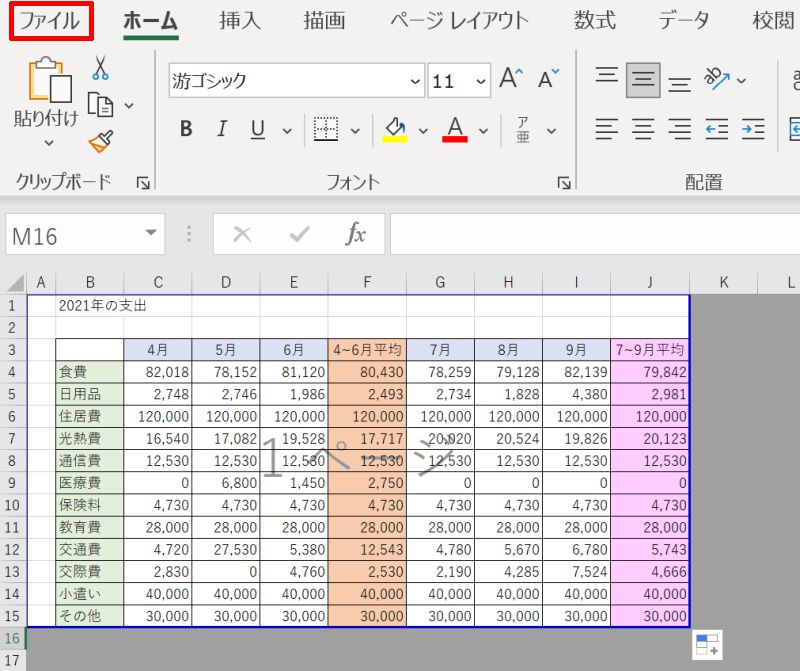
エクセル自身でインポート
エクセルには、CSVファイルを直接インポートする機能があります。「データ」タブ内の「テキスト」ボタンをクリックし、 CSVファイルを選択すると、エクセルにデータがインポートされます。この方法では、簡単にCSVファイルをエクセルに変換することができます。
テキストを表に変換
エクセルでは、「データ」タブ内の「テキストを表に変換」機能を使用して、CSVファイルをエクセルに変換することもできます。この機能を使用すると、CSVファイルのデータを選択し、「-delimited text」オプションを選択することで、エクセルにデータをインポートすることができます。
【C#】Windows Formsアプリ開発:モーダルウィンドウを表示する方法外部ツールを使用
外部ツールを使用して、CSVファイルをエクセルに変換することもできます。例えば、CSVedやConvert CSVのようなツールがあります。これらのツールを使用すると、簡単にCSVファイルをエクセルに変換することができます。
- CSVed:CSVファイルをエクセル形式に変換するための無料ツールです。
- Convert CSV:CSVファイルをエクセル形式に変換するための有料ツールです。
- その他のツール:他にも、多くの外部ツールがあります。
ファイルをCSVに変換するにはどうすればいいですか?
テキストエディターを使用した方法
テキストエディターを使用してファイルをCSVに変換する方法もあります。Notepad++やEmEditorなどのテキストエディターでは、ファイルをCSVに変換するためのプラグインや機能が備わっています。まず、ファイルを開き、メニューの「ファイル」→「保存する」→「ファイル形式」を選択し、「CSV」に設定します。次に、カンマ区切りやタブ区切りなどの設定を行い、ファイルを保存します。
- ファイルを開く
- メニューの「ファイル」→「保存する」→「ファイル形式」を選択
- 「CSV」に設定し、カンマ区切りやタブ区切りなどの設定を行う
- ファイルを保存する
オンラインツールを使用した方法
オンラインツールを使用してファイルをCSVに変換する方法もあります。ConvertioやOnline-Convert.comなどのオンラインツールでは、ファイルをCSVに変換することができます。まず、オンラインツールのウェブサイトにアクセスし、ファイルをアップロードします。次に、出力形式を「CSV」に設定し、変換ボタンをクリックします。最後に、変換されたファイルをダウンロードします。
【2023年版】C++で実装するメリットと注意点- オンラインツールのウェブサイトにアクセス
- ファイルをアップロード
- 出力形式を「CSV」に設定
- 変換ボタンをクリック
- 変換されたファイルをダウンロード
プログラムを使用した方法
プログラムを使用してファイルをCSVに変換する方法もあります。PythonやRなどのプログラミング言語を使用して、ファイルをCSVに変換するスクリプトを作成することができます。まず、プログラムのコードを書き、実行します。次に、出力されたファイルを確認します。
- プログラムのコードを書く
- 実行する
- 出力されたファイルを確認
エクセルシートをCSVに変換するにはどうすればいいですか?

エクセルでの保存形式の変更
エクセルシートをCSVに変換する最も簡単な方法は、エクセルでの保存形式を変更することです。ファイルメニューから名前を付けて保存を選択し、保存タイプをCSV(カンマ区切り)に変更します。これで、エクセルシートの内容がCSV形式に変換されます。
テキストエディタでの変換
エクセルシートをCSVに変換するもう一つの方法は、テキストエディタでの変換です。エクセルシートをテキストエディタにコピーし、カンマで区切られた形式に整形します。これで、エクセルシートの内容がCSV形式に変換されます。
オンラインツールでの変換
エクセルシートをCSVに変換する最後の方法は、オンラインツールでの変換です。エクセルシートをオンラインツールにアップロードし、CSV形式に変換します。
- Conversion-tool.com を使用する
- Online-convert.com を使用する
- Convertio.co を使用する
これらのオンラインツールを使用することで、エクセルシートの内容がCSV形式に変換されます。
よくある質問
C / VB.NET で Excel ファイルを CSV ファイルに変換する方法はありますか?
Excel ファイルを CSV ファイルに変換するには、OpenXmlSdk というライブラリを使用することができます。まず、プロジェクトに OpenXmlSdk をインストールし、Excel ファイルを読み込むために SpreadsheetDocument クラスを使用します。次に、各シートのデータを読み込み、StringWriter を使用して CSV ファイルに書き込みます。これにより、Excel ファイルを CSV ファイルに変換することができます。
C / VB.NET で CSV ファイルを Excel ファイルに変換する方法はありますか?
CSV ファイルを Excel ファイルに変換するには、EPPlus というライブラリを使用することができます。まず、プロジェクトに EPPlus をインストールし、CSV ファイルを読み込むために StreamReader クラスを使用します。次に、ExcelPackage クラスを使用して Excel ファイルを作成し、各シートのデータを書き込みます。これにより、CSV ファイルを Excel ファイルに変換することができます。
C / VB.NET で Excel ファイルと CSV ファイルの変換速度を向上させる方法はありますか?
Excel ファイルと CSV ファイルの変換速度を向上させるには、Parallel.ForEach を使用することができます。これにより、複数のスレッドを使用して変換処理を行うことができ、変換速度を向上させることができます。また、MemoryStream を使用してファイルの読み込み・書き込みを行うことで、ディスク I/O の負荷を減らすことができます。
C / VB.NET で Excel ファイルと CSV ファイルの変換時のエラー処理はどのように行うのですか?
Excel ファイルと CSV ファイルの変換時のエラー処理には、Try-Catch ブロックを使用することができます。また、Exception クラスを使用してエラーの詳細を取得し、エラーハンドリングを行うことができます。また、変換処理中にエラーが発生した場合、TransactionScope を使用してロールバックすることもできます。これにより、エラー発生時のデータの整合性を維持することができます。